Razvijte spletni pretvornik Word v PDF z uporabo Ruby Cloud SDK. Izvedite DOCX v PDF ali DOC v PDF na spletu

Kako pretvoriti docx v pdf - Najboljši pretvornik besed v pdf
Pregled
DOCX je dobro znana oblika za dokumente Microsoft Word in je bila predstavljena z Microsoft Word 2007. Docx temelji na odprtem XML in datoteke Docx je mogoče odpreti z Wordom 2007. Medtem ko je PDF Portable Document Format za predstavitev dokumentov. To je vsestranski format datoteke, ki ga je razvil Adobe Systems in ima lahko poljubno število pisav in slik. Zagotavlja enostaven in zanesljiv način za ustvarjanje, predstavitev datotek dokumentov in prenos izpisa, pripravljenega za tiskanje.
Ali želite pretvoriti datoteko DOCX v datoteko PDF? Številne aplikacije za obdelavo besedilnih dokumentov ponujajo zmožnosti za pretvorbo Worda v format datoteke Pdf. Toda celoten postopek zahteva trud za namestitev aplikacije in stroške licenciranja. Toda zakaj bi plačali za licenciranje celotnega izdelka, ko pa morate izvesti samo eno operacijo. Poleg tega operacij množične pretvorbe ni mogoče izvajati s takšno tržno dostopno programsko opremo. V vseh takih primerih stopi v akcijo Aspose.Words Cloud API za enostavno in hitro obdelavo formata datoteke.
Aplikacija Aspose.Words DOCX to PDF Converter takoj pretvori vaše datoteke DOCX v format PDF s pomočjo odprtokodnega Ruby SDK. Te SDK-je in orodja vzdržujejo razvijalci pri Aspose.Words in zagotavljajo najlažji način za integracijo API-ja Aspose.Words Cloud z vašo aplikacijo. Datoteke DOCX lahko preprosto pretvorite v datoteko PDF s tem brezplačnim orodjem Ruby SDK. Aspose.Words vam pomaga pretvoriti dokumente DOCX v PDF-je takoj z visoko natančnostjo. Z uporabo API-ja Aspose Cloud REST je mogoče izvesti napredno obdelavo formatov datotek. Poleg tega lahko najdete ustvarjen primer izrezka kode cURL, ki je pripravljen za uporabo, na dnu te strani.
Aspose podpira številne možnosti za integracijo avtomatizacije dokumentov v aplikacije različnih platform in programskih jezikov. V tem članku bomo podrobno obravnavali naslednje teme. Let’s Explore.
- API za pretvorbo DOC v PDF
- Kako namestiti Aspose.Words Ruby SDK?
- Pojasnilo naročnine na račun Aspose.Cloud
- Pretvornik Word v PDF v Rubyju
- Word v PDF z uporabo ukazov cURL
API za pretvorbo DOC v PDF
Pretvornik dokumentov Aspose.Words vam omogoča pretvorbo datotek iz DOCX v PDF v visoki kakovosti. Aspose.Words Cloud API podpira veliko različnih formatov datotek, kot so DOC, DOCX, DOCM, DOTX, RTF, ODT, OTT in še veliko več. Je vznemirljiva rešitev za ustvarjanje, upravljanje in preoblikovanje vodilnih Wordovih formatov dokumentov z uporabo tehnologije pretvorbe aspose. Hitro boste dobili zelo natančne rezultate pretvorbe.
S pomočjo tega API-ja lahko izvajamo Word v PDF kot tudi operacije pretvorbe v druge formate brez uporabe avtomatizacije MS Office ali kakršnih koli drugih odvisnosti. Da bi olajšali naše stranke, so bili razviti posebni SDK-ji za programske jezike, tako da lahko dostopate do API-ja neposredno znotraj kode svoje aplikacije. V tem članku je naš poudarek na Aspose.Words Cloud SDK for Ruby, saj razvijalcem Ruby omogoča hitro in enostavno implementacijo zmogljivosti obdelave dokumentov Word v aplikacije Ruby, brez začetnih stroškov.
Kako namestiti Aspose.Words Ruby SDK?
Če želimo uporabljati Ruby SDK za komunikacijo z Aspose.Words Cloud REST API, ga moramo najprej namestiti v naš sistem. Ruby SDK je na voljo za prenos brez začetnih stroškov kot RubyGem (priporočeno) in iz GitHub. Ko konfigurirate Ruby runtime, izvedite naslednji ukaz v terminalu, da izvedete hitro in enostavno namestitev v aplikaciji Ruby za pretvornik word docx v pdf.
gem 'aspose_words_cloud', '~> 22.3'
# or install directly
gem install aspose_words_cloud
Toda preden nadaljujete z namestitvijo Aspose.Words Cloud SDK za Ruby 2.6 ali novejšo različico, morate v sistem namestiti naslednje pakete odvisnosti.
# Following are the runtime dependencies to setup aspose_words_cloud
faraday 1.4.3 >= 1.4.1
marcel 1.0.1 >= 1.0.0
multipart-parser 0.1.1 >= 0.1.1
# Development dependencies is
minitest 5.14.4 ~> 5.11, >= 5.11.3
Ta SDK za Ruby podpira več kot 20 formatov, povezanih z dokumenti, s polnim dostopom za branje in pisanje. Za več podrobnosti obiščite aspose cloud spletna stran z dokumentacijo.
Pojasnilo naročnine na račun Aspose.Cloud
Po namestitvi vseh paketov odvisnosti okolja Ruby je naslednji korak pridobitev podrobnosti ClientID in ClientSecret za klicanje API-jev v oblaku Aspose.Words za pretvorbo dokumenta v PDF. Obstajata dve možnosti za uporabo API-jev REST neposredno prek odjemalca za počitek, kot je cURL, ali z uporabo SDK-jev v oblaku. Torej, prvi korak je ustvariti račun z navigacijo Aspose.Cloud dashboard. Če imate račun Google ali Microsoft, preprosto kliknite gumb Google ali Microsoft, da se prijavite. V nasprotnem primeru kliknite povezavo za prijavo, da ustvarite nov račun, tako da vnesete zahtevane podatke.
Ko se prijavite v nadzorno ploščo prostora v oblaku in kliknite zavihek Aplikacije v levi stranski vrstici. Zdaj se pomaknite navzdol in kliknite gumb Ustvari novo aplikacijo, kot je prikazano na spodnji sliki.
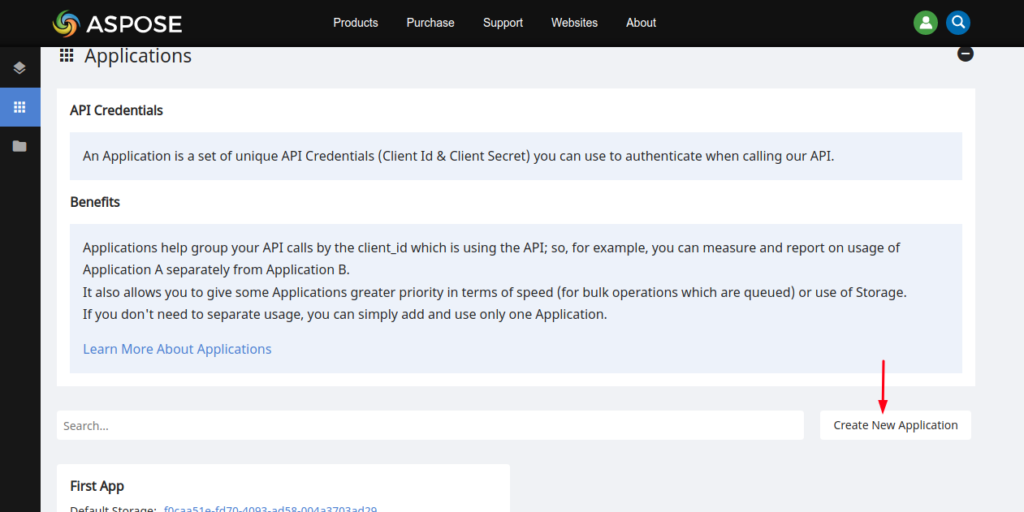
Zdaj ustvarite svojo novo aplikacijo tako, da izberete privzeto shrambo, kot je prikazano na spodnji sliki. Shrambo tretjih oseb lahko konfigurirate tudi za nalaganje podatkovnih datotek, tako da sledite vodniku kako konfigurirati shrambo v oblaku tretjih oseb.
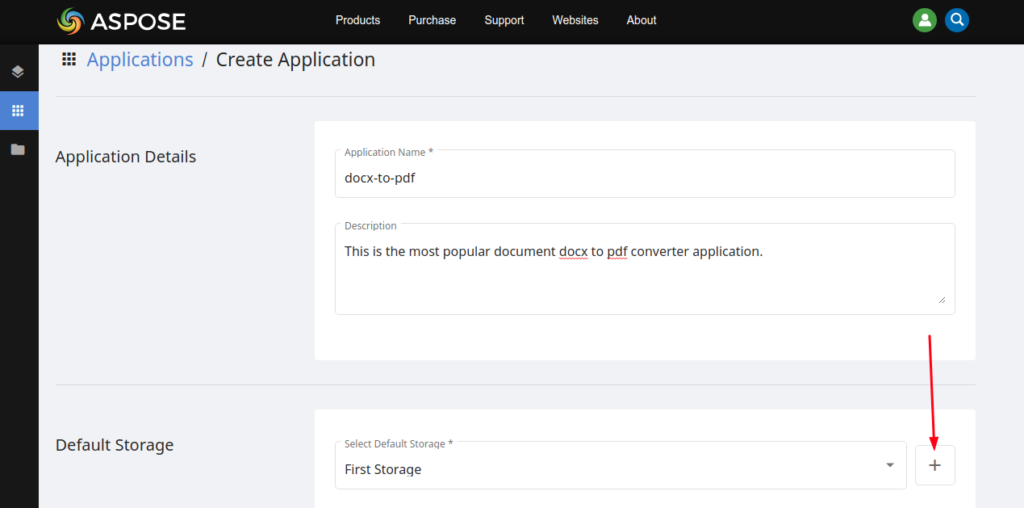
Zdaj se pomaknite navzdol do razdelka Poverilnice odjemalca, da kopirate ID in skrivnost odjemalca, kot je prikazano na spodnji sliki.

Te poverilnice odjemalca bodo uporabljene za klice API-jev za API-je v oblaku Aspose.Words za pretvornik DOCX v PDF. Nato bomo videli, kako pretvoriti Word v PDF z uporabo Aspose.Words Cloud SDK za Ruby.
Pretvornik Word v PDF v Ruby
Sledite spodnjim navodilom za izvedbo pretvorbe datotek MS Word DOCX v PDF z uporabo Ruby SDK za aplikacijo ruby on rails.
- Prvi korak je ustvariti ruby spremenljivke, ki vsebujejo ClientID in ClientSecret, kopirane iz aspose cloud dashboard.
- Nato ustvarite konfiguracijo AsposeWordsCloud in posredujte vrednosti ClientID, ClientSecret.
- Tretji korak je ustvariti primerek WordsAPI
- Nato naložite izvorno datoteko DOCX v shrambo v oblaku z metodo UploadFileRequest().
- Zdaj ustvarite objekt ConvertDocumentRequest(), ki sprejme vhodno ime DOCX in nastalo obliko kot argumente
- Na koncu zaženite postopek pretvorbe DOCX v PDF z metodo convertdocument().
# Naložite dragulj, pojdite na https://github.com/aspose-words-cloud/aspose-words-cloud-ruby
require 'aspose_words_cloud'
# Kako programsko pretvoriti Word v PDF.
# Pridobite poverilnice AppKey in AppSID na https://dashboard.aspose.cloud/applications
@app_client_id = "######-####-####-####-#########"
@app_client_secret = "##########################"
# Povežite lastnosti konfiguracije z WordsApi
AsposeWordsCloud.configure do |config|
config.client_data['ClientId'] = @app_client_id
config.client_data['ClientSecret'] = @app_client_secret
end
# Ustvarite primerek WordsApi
@words_api = WordsAPI.new
# Vhodna datoteka DOCX
@fileName = "mysample.docx"
# Končna oblika datoteke
@format = "pdf"
# Prenesite izvirni dokument v izbrano shrambo v oblaku
@words_api.upload_file UploadFileRequest.new(File.new(@fileName, 'rb'), @fileName, nil)
# Definirajte parametre pretvorbe dokumenta.
@request = ConvertDocumentRequest.new(File.new(@fileName, 'rb'), @format, nil, nil, nil, nil)
# Začnite postopek pretvorbe DOCX v PDF
@result = @words_api.convert_document(@request)
puts @result.to_s.inspect
# Natisni odgovor rezultata v konzoli
puts("Document successfully converted to pdf")
# Konec primera pretvorbe dokumenta
Posledično bo mysample.pdf shranjen v korenu mape projekta.
Word v PDF z uporabo ukazov cURL
Zdaj pa preučimo, kako pretvoriti Wordov dokument v PDF z uporabo cURL. Orodje ukazne vrstice cURL se uporablja za dostop do API-jev REST do strežnika in iz njega. Ker so API-ji v oblaku Aspose.Words razviti v skladu z načeli REST, lahko te API-je v oblaku uporabimo za izvajanje operacij pretvorbe. Za izvedbo pretvorbe bomo ustvarili spletni žeton JSON (JWT) na podlagi ClientID in ClientSecret, pridobljenih iz nadzorne plošče Aspose.Cloud. Izvedite ukaz v terminalu, da ustvarite žeton JWT, kot je prikazano spodaj.
curl -v "https://api.aspose.cloud/connect/token" \
-X POST \
-d "grant_type=client_credentials&client_id=######-####-####-####-######&client_secret=#########################" \
-H "Content-Type: application/x-www-form-urlencoded" \
-H "Accept: application/json"
Zdaj bomo uporabili žeton JWT v spodnjem ukazu za pretvorbo Worda v format PDF, kjer bi morala biti vhodna datoteka DOCX na voljo v shrambi v oblaku. Nato parameter outPath prikaže lokacijo nastalega dokumenta PDF, format pa je format nastale datoteke pdf. GetDocumentWithFormat API je namenjen pretvorbi dokumentov in datoteka doc-to-pdf.doc se uspešno upodobi v format PDF. Shranjeno datoteko z imenom doc-to-pdf.pdf lahko preverite v shrambi v oblaku.
curl -X GET "https://api.aspose.cloud/v4.0/words/test_multi_pages.docx?format=pdf&outPath=doc-to-pdf.pdf" \
-H "accept: application/octet-stream" \
-H "Authorization: <PASTE HERE JWT Token>"
Zaključek
V zgornjem članku so vse podrobnosti v zvezi z Wordom v PDF / DOCX v PDF / DOC v PDF razložene po korakih z uporabo Aspose.Words Cloud SDK za Ruby. Aspose Cloud SDK-ji so odprtokodni (objavljeni pod licenco MIT) in celotna koda Aspose.Words Cloud SDK-ja za Ruby je na voljo na GitHub.
Če imate kakršna koli vprašanja, predloge ali komentarje o najboljšem pretvorniku DOCX v PDF, obiščite podporni forum. Spremljate nas lahko na družbenih medijih Facebook, LinkedIn in Twitter.
Raziščite
Priporočamo tudi obisk naslednjih povezanih povezav: